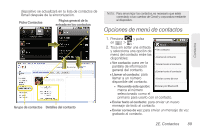Samsung SPH-M920 User Manual (user Manual) (ver.f6) (Spanish) - Page 108
Eliminación de entradas, Adición de entradas a tus favoritos
 |
View all Samsung SPH-M920 manuals
Add to My Manuals
Save this manual to your list of manuals |
Page 108 highlights
Aplicación de una foto desde tu cuenta de Gmail en línea: 1. Conéctate a tu cuenta de Gmail y accede a tu página de contactos. 2. Selecciona la entrada en los contactos (con una marca de verificación) y haz clic en el área de imagen (Change Picture [Cambiar foto]). 3. Haz clic en Browse (Explorar) para localizar una copia local de la imagen. Ⅲ También puedes elegir una imagen desde otras fuentes como Picasa® Web. 4. Recorta el área visible de la foto seleccionada y haz clic en Apply Changes (Aplicar cambios). 5. Sincroniza tu nuevo contacto entre tu cuenta de Gmail en línea y tu dispositivo. Consulta "Confirmación de la sincronización de contactos" en la página 88. Eliminación de entradas 1. Toca sin soltar el nombre de una entrada desde la lista de la ficha Contactos. 2. Desde el menú contextual de la entrada en los contactos, pulsa en Suprimir contacto. 3. Pulsa en Aceptar para confirmar la eliminación. Adición de entradas a tus favoritos La ficha Favoritos es una lista que te puede ayudar a acceder rápidamente a las entradas en los contactos que más utilizas o tus preferidas. 1. Presiona y pulsa en . 2. Toca sin soltar el nombre de una entrada desde la lista de la ficha Contactos. 3. Desde el menú contextual de la entrada en los contactos, pulsa en Agregar a favoritos. Nota: Otro método de añadir o quitar una entrada en los favoritos es alternar el estado del icono de estrella en la página de detalles del contacto (esquina superior derecha). Pulsa en la estrella para añadir la entrada a tus favoritos (estrella encendida), vuelve a pulsar en la estrella para inhabilitarla. 94 2E. Contactos